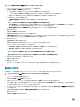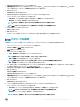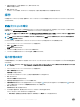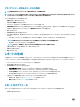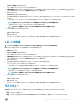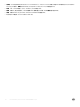Users Guide
8 起動順序の変更を適用するクライアントシステムを検索します。
9 利用可能なクライアント リストから、管理するクライアントシステムを選択し、 ボタンをクリックして選択したシステムを移動するか、 ボタンを押し
てすべての検出された Dell クライアントを 選択したクライアント リストに移動します。
10 次へ をクリックします。
タスクのスケジュール タブが表示されます。
11 変更を直ちに適用するか、後で実行するようにスケジュールするか、いずれかを選択できます。
スケジュールに応じて、次のいずれかのオプションを選択します。
• 今すぐ実行 - BIOS 設定は直ちに適用され、タスクキュー に 実行中 ステータスが表示されます。
• 実行待ち - BIOS 設定は、タスクキュー で待ち状態になります。
メモ: タスクキュー を起動して、完了したタスクおよび保留中のタスクのリストを表示できます。
メモ: Dell クライアントシステムがネットワークに接続されていない場合、タスクを再度実行します。
12 タスクの名前を入力して 次へ をクリックします。
サマリ タブが表示されます。
13 終了 をクリックします。
タスクキュー ウィンドウが開き、タスクのスケジュール設定に応じて直ちに実行が開始されるか、待機状態になります。
BIOS パスワードの設定
この機能は、BIOS パスワードの管理、パスワードの設定、パスワードのクリア、またはパスワードの長さ要件の変更を実行できます。
1 Dell Command | Intel vPro Out of Band アプリケーションを起動します。
2 クライアントの設定 > BIOS パスワード をクリックします。
BIOS パスワード タブが表示されます。
3 次のいずれかのオプションを選択します。
• クリア - 管理者 または システムの パスワードのいずれかをクリアします。
メモ: 管理者 パスワードをクリアする前に、システム パスワードをクリアします。
• 設定 - 管理者 または システムの パスワードを入力し、確認します。
メモ: 管理者 または システム パスワードを設定した後で、クライアントシステムを再起動する必要があります。
• 長さ - 管理者 および システム パスワードの最小長と最大長を指定できます。
4 エラーが発生した際に、タスク実行を後続のクライアントシステムに引き継ぐ場合は、エラー時に続行 オプションを選択します。それ以外の場合、エ
ラーが発生した最初のクライアントシステムで、タスク実行は停止します。
5 変更を適用した後で再起動する場合は、変更を適用後に再起動する オプションを選択します。
6 次へ をクリックします。
クライアントの選択 タブが表示されます。
7 起動順序の変更を適用するクライアントシステムを検索します。
8 利用可能なクライアント リストから、管理するクライアントシステムを選択し、 ボタンをクリックして選択したシステムを移動するか、 ボタンを押し
てすべての検出された Dell クライアントを 選択したクライアント リストに移動します。
9 次へ をクリックします。
タスクのスケジュール タブが表示されます。
10 パスワードの変更を直ちに適用するか、後で実行するようにスケジュールするかのいずれかを選択できます。
スケジュールに応じて、次のいずれかのオプションを選択します。
• 今すぐ実行 - BIOS パスワード設定は直ちに適用され、タスクキュー に 実行中 ステータスが表示されます。
メモ: Dell クライアントシステムがネットワークに接続されていない場合、タスクを再度実行します。
• 実行待ち - BIOS パスワード設定は、タスクキュー で待ち状態になります。
メモ: タスクキュー を起動して、完了したタスクおよび保留中のタスクのリストを表示できます。
Dell Command | Intel vPro Out Of Band アプリケーション
31